Märkus.: See artikkel on oma töö ära teinud ja aegub peagi. Kuna soovime vältida tõrketeateid selle kohta, et ühte või teist lehte ei leitud, eemaldame lingid, millest oleme teadlikud. Kui olete ise loonud sellele lehele viivaid linke, eemaldage need. Üheskoos aitame tagada veebi korraspüsimise.
Kui soovite, et heli-või videoklipp korduks, kuni jõuate järgmisele slaidile, saate selle silmuse asetada. Selleks tehke järgmist.
-
Valige slaidil heli või video ikoon ja seejärel klõpsake lindil jaotises heliseadmed või video tööriistadvahekaarti taasesitus .
-
Märkige ruut silmus kuni peatamiseni .
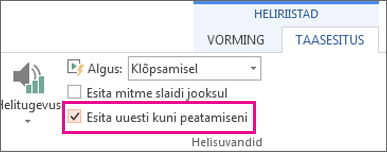
Muusika esitamine mitmel slaidil
Klõpsake lindi menüüs heli tööriistad taasesitus nuppu Esita taustal. Lisateavet leiate teemast muusikafailide esitamine mitmes slaidis .
Vt ka
Lisateavet PowerPoint helide esitamise ja töötamise kohta leiate järgmistest teemadest.










